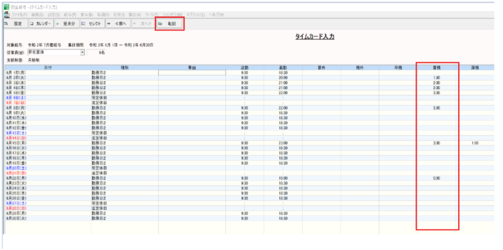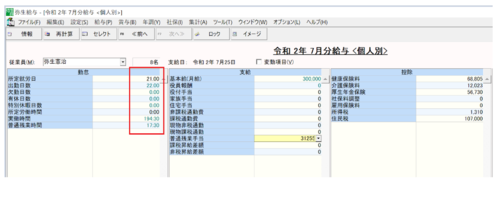皆さまは現在どのような方法で勤怠管理をしていますか。
紙やExcelでの集計、あるいは勤怠管理システムでの集計があげられるかと思います。
あまり知られていない機能ですが、弥生給与の中にも勤怠管理を行える機能があります。
今回は弥生給与で行える勤怠管理の機能についてご案内いたします。
弥生給与での勤怠管理は給与支払メニューの「タイムカード入力」の画面から行うことができます。
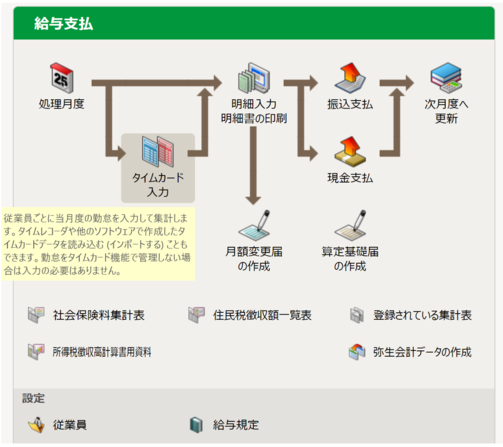
「タイムカード入力」の「設定」のメニューを起動し、
何時から何時までが定時なのか、何時からを残業時間として集計するのか等の時間帯を設定します。
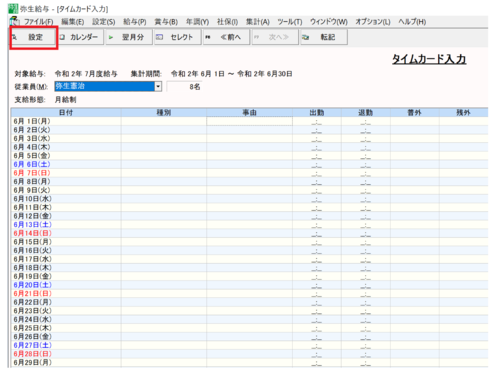
『通常勤務』『勤務日1』『勤務日2』を使用し、3パターンまで働き方を登録しておくことができます。
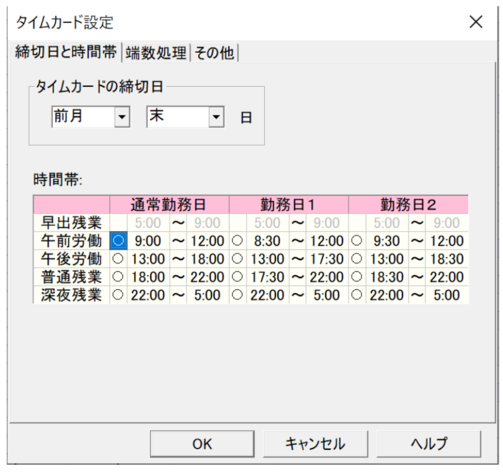
登録をした働き方と年間の休日はカレンダーの一括登録の画面から曜日毎に一年間分まとめて設定をすることが出来ます。
下の画像では、土曜・祝日を所定休日、日曜日を法定休日、平日を『勤務日2』の働き方で設定しました。
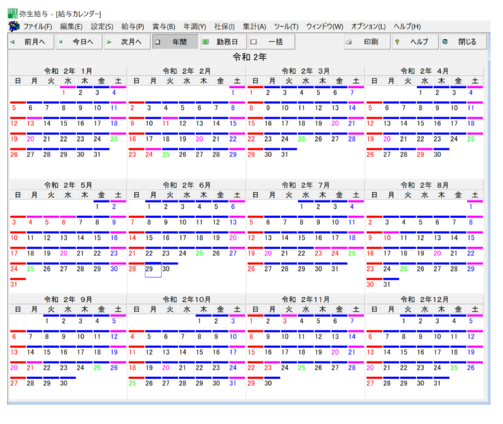
出勤・退勤の打刻が登録されると『勤務日2』の集計方法で実働時間、残業時間が自動集計されます。
集計された勤怠項目は転記のボタンから明細入力の勤怠項目欄へ反映することができます。
↓
以上、弥生給与でできる勤怠管理でした。
簡単に勤怠管理を行える便利な機能ですので是非ご活用下さい。
サポートをご希望の場合はこちらまでお問い合わせください。
また以下の場合は、弥生給与の「タイムカード入力」のみでは集計が難しいでしょう。
・勤怠の締日が複数ある場合
・働き方の種類が4パターン以上ある場合
・所定内の残業時間を集計する場合
・深夜残業時間、深夜時間を別々に集計する場合
・働く時間帯により時給単価が異なる場合
これらの場合は、勤怠管理システムの導入をお勧めしております。
◆勤怠管理システムの導入については、弥生導入支援センターの関連サイトの
【 業務ソフト導入支援塾 】 で月1回無料の相談会を実施しております。
詳しくはこちら勤怠管理システム導入相談会
【 業務ソフト導入支援塾 】
業務ソフトの導入相談・サポート・セミナーの実施まで企業の皆様を応援します。
http://www.gyoumusoft.jp/